Apples Music-app er en streamingtjeneste til forskellige sange lavet af populære kunstnere. Men apps er bundet til at have problemer af mange grunde, hvilket gør Apple Music fungerer ikke på iPhone eller Android. Den tilgang, du vil tage, afhænger af årsagerne til problemet på appen. Så denne artikel vil guide dig ved at give de bedste løsninger til at rette Apple Music-appen. Så kan du nyde endeløs lytning.
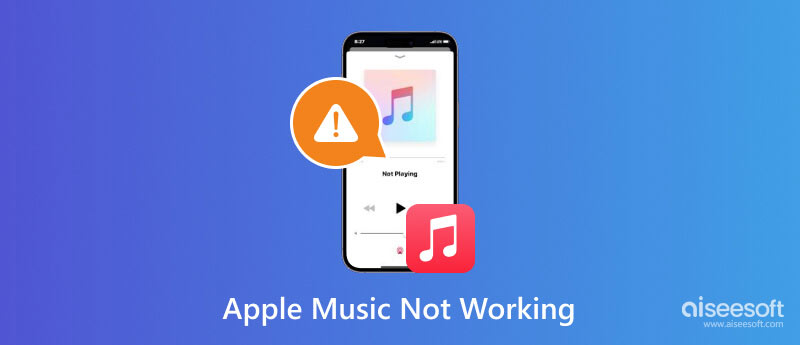
Din iPhone har Apple Music-appen som standard musikstreamingtjeneste. Dit abonnement giver dig mulighed for at nyde en problemfri oplevelse med dine yndlingssoundtracks. Hvis du løber ind i problemer med appen, er her de mulige årsager og løsninger til at løse det.
Nogle gange har du måske ikke bemærket, at dit abonnement ikke er aktiveret, eller at Apple Music-medlemskabet ikke fungerer. Sørg for, at du abonnerer på appens premiumversion ved at følge nedenstående trin:
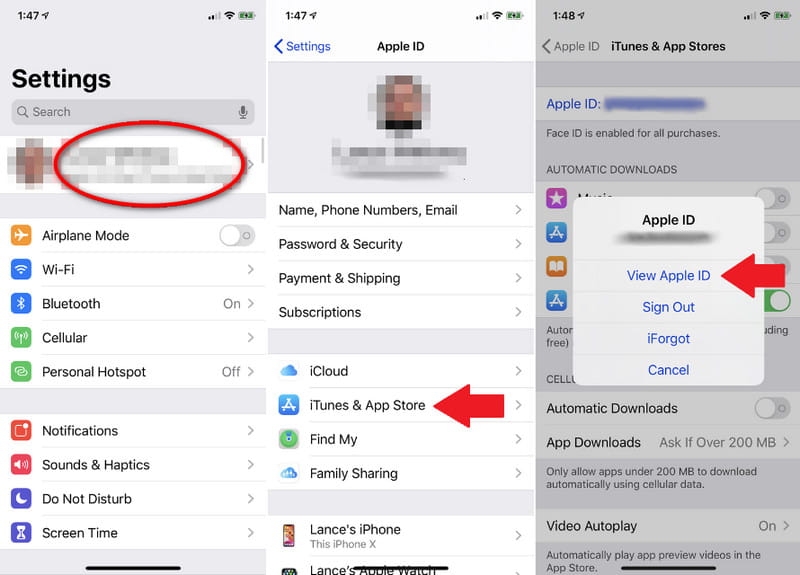
Når du kun åbner Musik-appen for at finde ud af, at alle sange og afspilningslister ikke er der, er det muligt den nye iOS opdatering fjernede dem. Men hvis du bruger iCloud til backup og synkronisering, kan du hente dine afspilningslister på Apple Music. Her er hvad du skal gøre:
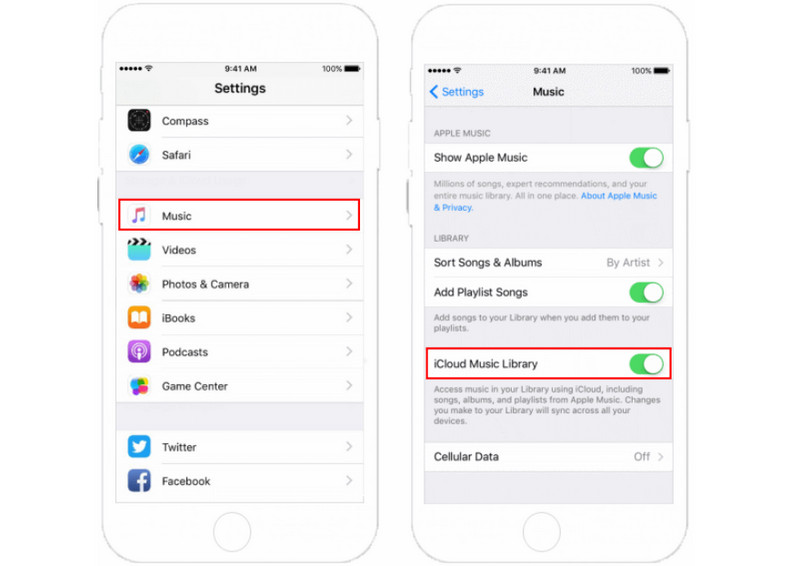
En af de mest effektive metoder til at rette Apple Music, når den ikke virker, er at slette appen fra din iPhone. Denne metode vil også hjælpe med at løse andre problemer som Apple Music Sing virker ikke og musikbiblioteket indlæses ikke. Du skal ikke bekymre dig om appdataene, da du har valget mellem at beholde dem, mens du sletter Apple Music. Tjek trinene til, hvordan du gør det:
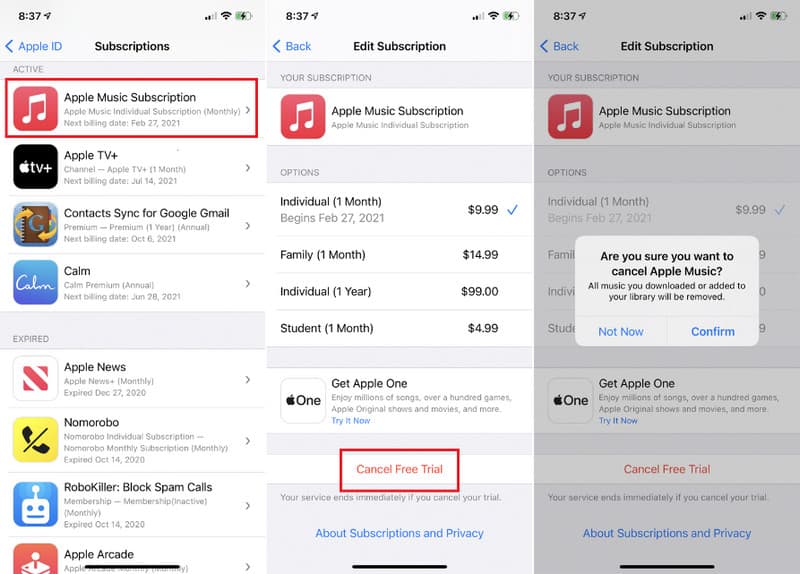
Brug et professionelt værktøj til at reparere Apple Music, der ikke virker på iPhone eller iPad. Aiseesoft iOS Systemgendannelse er et program med flere løsninger til at gøre iOS-systemet normalt igen. Mens det løser Musik-appen, er dette værktøj også indstillet til at reparere sløjfestart, deaktivering og opladningsproblemer på din iOS-enhed. Det giver dig mulighed for at opbevare eller slette data sikkert ved at vælge mellem standard- og avanceret tilstand. Ydermere understøtter den alle iPhone- og iPad-versioner, op til den nyeste iPhone 15-serie og iOS 17, hvilket gør det nemmere at tilslutte enheder.

Downloads
Aiseesoft iOS Systemgendannelse
100 % sikker. Ingen annoncer.
100 % sikker. Ingen annoncer.
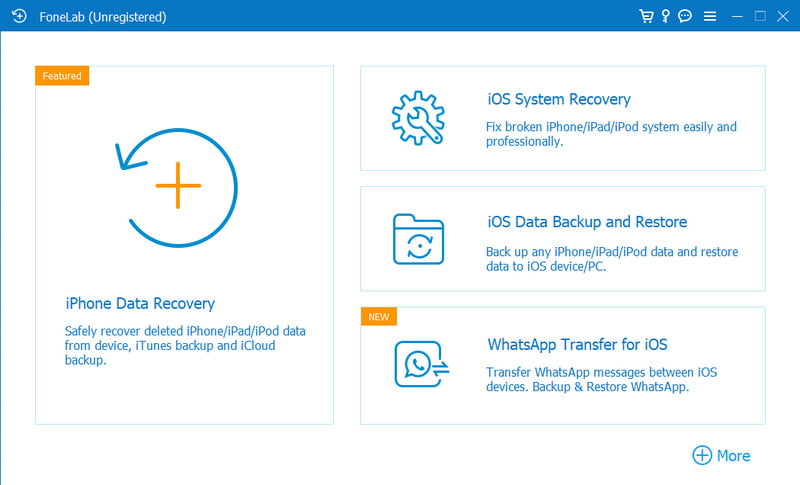
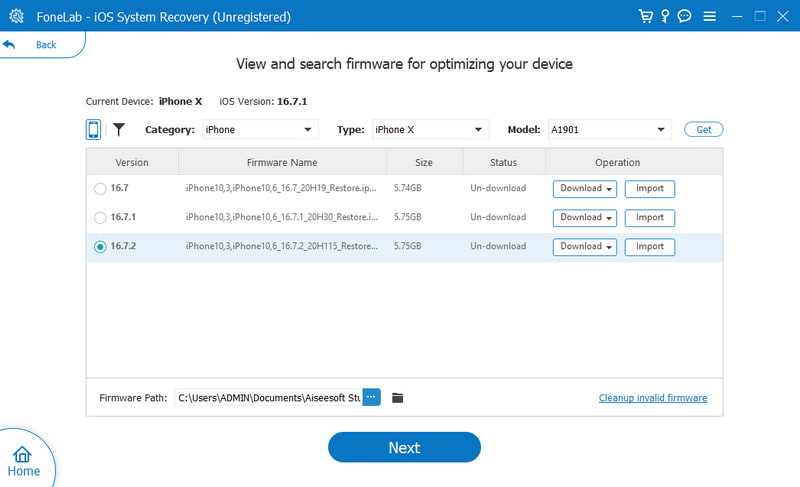
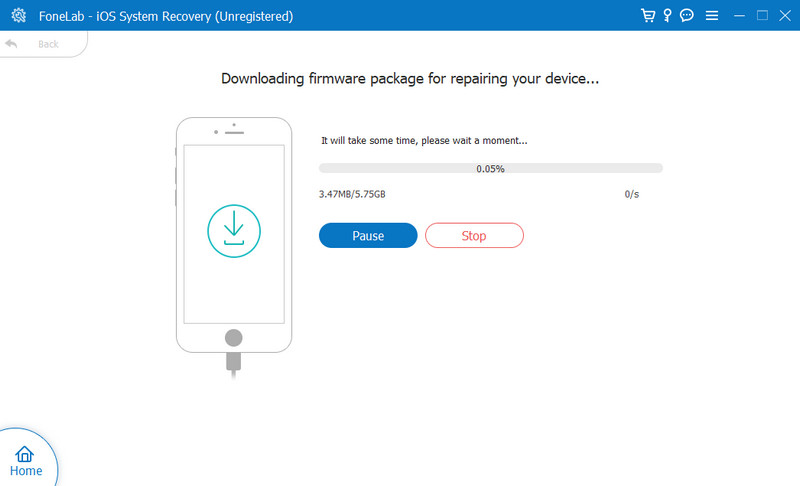
Apple Music-appen kan downloades på Android. Når du abonnerer på premium-planen, kan du få uendelige lytteoplevelser med de samme funktioner som iPhones. Appen kan dog stadig køre gennem fejl, og du vil finde en måde at fejlfinde på din Android.
Apple Music vil ikke oprette forbindelse online med en ustabil internetforbindelse. Selvom den har en offlinetilstand, fungerer nogle funktioner muligvis ikke godt og kræver internet. Hvis du ser WiFi-ikonet på statuslinjen på din enhed, så prøv at tænde og slukke for det. Eller vælg mobildata for at oprette forbindelse. En anden måde er at genstarte routeren og tjekke, om appen virker.
En måde at kontrollere, om Apple Music ikke virker, er via den officielle side. De fleste fejlforekomster er postet der, og det vil give både brugere fra iPhone og Android besked, hvis serveren er nede. Husk, det røde mærke betyder, at appen ikke fungerer i øjeblikket, og den grønne betyder, at den er perfekt. Hvis du ser grønt, selvom du har et problem, skal du se den næste løsning.
En opdateret version af Apple Music er vigtig for nye funktioner og rettet fejl. Selvom der er en mulighed for automatisk opdatering, du kan aktivere, skal du stadig kontrollere, om der er udgivet en ny opdatering. For at gøre det, her er de enkle trin:
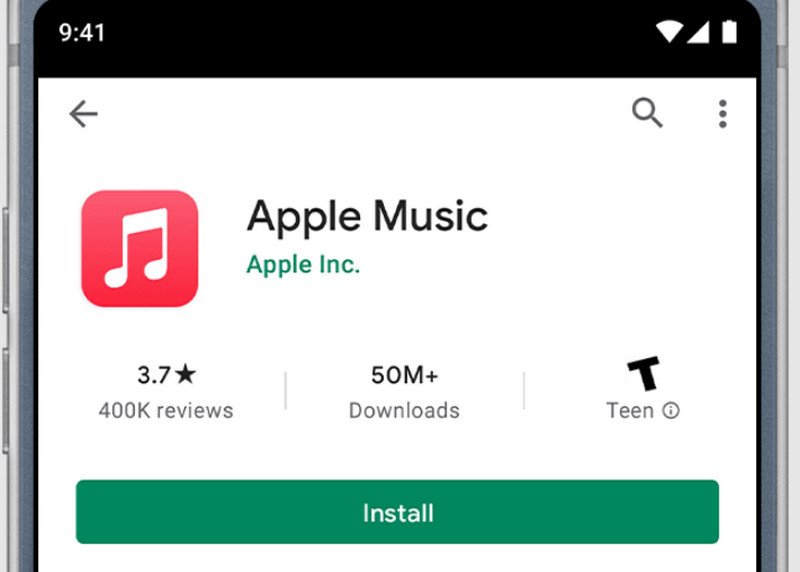
Det er vigtigt at Fjern cache på Android for at undgå, at den går ned eller fungerer dårligt. Selvom cachen hjælper med at fremskynde browsing og vise lignende interesser, vil den overbelaste appen, hvilket forårsager fejlen. Sådan rydder du Apple Music-cache fra Android:
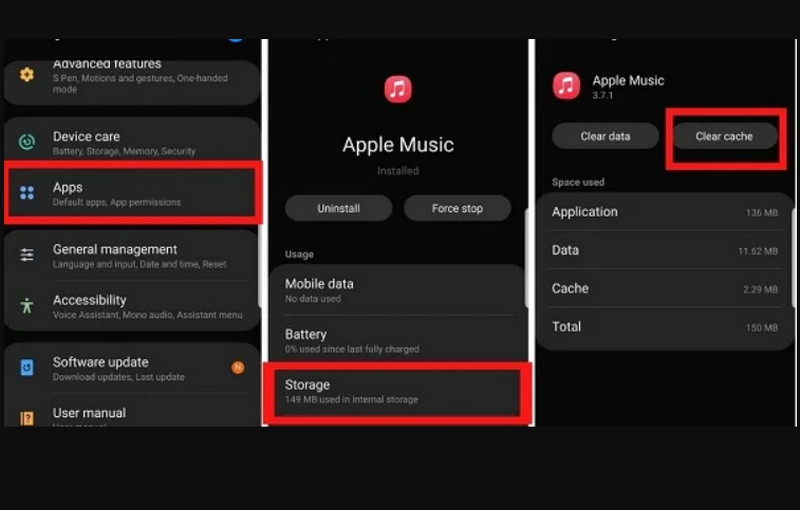
Hvorfor virker nogle sange ikke på Apple Music?
Sangen er sandsynligvis endnu ikke tilgængelig i Apple Musics bibliotek. Hvis du opdager, at en sang er nedtonet, betyder det, at appen fjerner den fra serveren. Nogle kunstnere vil genuploade det, så du skal vente på opdateringerne.
Hvad skal man gøre, når Apple Music ikke virker til downloads?
Sørg for, at Apple Music-abonnementet giver dig mulighed for at downloade sange til offline streaming. Hvis der ikke er noget problem med planen, skal du kontrollere lagerpladsen på enheden eller administrere internetforbindelsen, mens du bruger appen.
Sådan repareres Apple Music vil ikke oprette forbindelse til Airpods?
Prøv at afbryde og tilslutte AirPods til iPhone igen. Du kan også bruge metoderne i dette indlæg til appproblemer. Hvis AirPods er helt nye, er det muligt, at de har fabrikationsfejl. Gå til en lokal Apple Store for at erstatte dem.
Hvordan fikser man Apple Music-kraft til at stoppe sig selv?
Hvis appen ikke tillader dig at komme ind i biblioteket, kan du slette appen og geninstallere den bagefter. Gå til indstillinger, og tryk på menuen Generelt for at få adgang til iPhone-lageret. Rul ned og tryk på Apple Music. Tryk på knappen Slet app eller Offload app for at afinstallere Apple Music. Derefter kan du geninstallere appen igen fra App Store.
Konklusion
Denne artikel viste de bedste løsninger til at rette Apple Music virker ikke på iPhone og Android. Du kan nu nyde at lytte til musik uden problemer. Men hvis du ikke ved, hvad der forårsager fejl på din enhed, skal du downloade Aiseesoft iOS Systemgendannelse for hurtigt at reparere deaktiverede iPhones, batteridræning og andre. Klik på knappen Download for at prøve det nu på Windows og Mac.

Fix dit iOS-system til det normale i forskellige problemer som at sidde fast i DFU-tilstand, gendannelsestilstand, hovedtelefontilstand, Apple-logo osv. Til det normale uden tab af data.
100 % sikker. Ingen annoncer.
100 % sikker. Ingen annoncer.